
La cinta de cotas contiene funciones para añadir cotas a los dibujos.
Las dimensiones se añaden en referencia a cómo se rotan los elementos en la pantalla.
Para añadir una dimensión:
- Seleccione el tipo de cota a añadir. Por ejemplo, Horizontal para medidas horizontales, Vertical para medidas verticales. Alinee en la pantalla como sea necesario, o utilice la herramienta de cota ‘Rápida’ para añadir una cota que esté alineada con una línea.
- Seleccione el primer punto y luego el segundo para la cota.
- A continuación, haga clic una tercera vez para fijar la posición de la línea de cota. NOTA: en el modo táctil, es posible que desee seleccionar el botón ‘Referencia a Objecto ‘ antes de hacer clic para la posición.
Para cambiar los atributos y propiedades de las cotas:
- Ahora, seleccione el estilo de dimensión a modificar en la parte superior de la ventana, y realice las modificaciones oportunas. Tenga en cuenta que el tamaño del texto de la cota viene determinado por los atributos del estilo de texto. Vea más abajo para más información.
Para anular manualmente las dimensiones:
- Seleccione la cota haciendo clic con el botón izquierdo del ratón (en modo PC), o utilizando la “herramienta de selección” (en modo táctil)
Para cambiar el tamaño del texto de la dimensión:
- Seleccione el estilo de texto apropiado (como se define en “Estilos de dimensión”) y cambie el tamaño del texto.
Capa de cotas durante la exportación.
En Flexijet Stone/FlexiCAD 3.3 y posteriores, las Cotas se pueden asignar globalmente a una capa concreta durante la exportación.



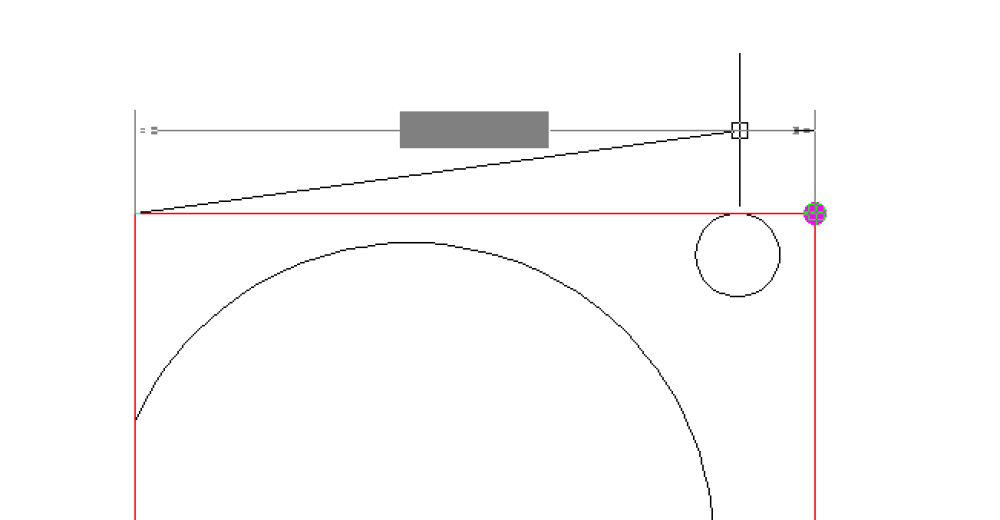
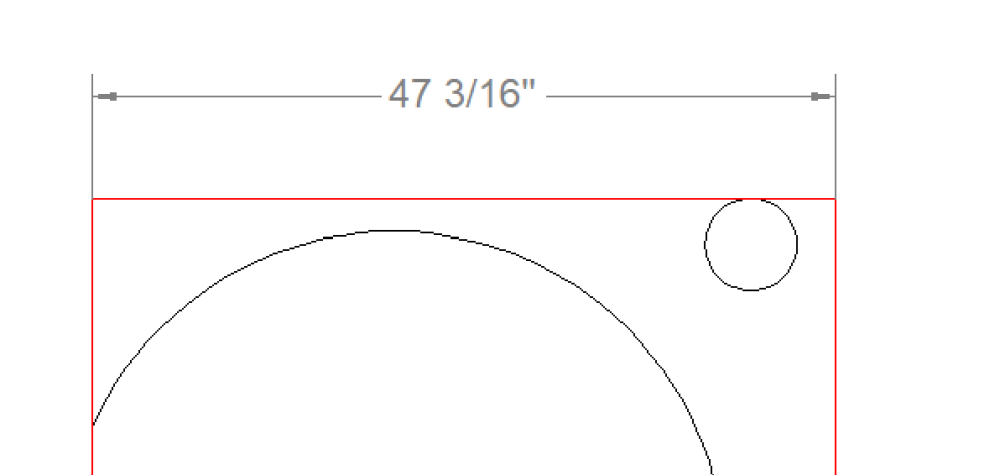
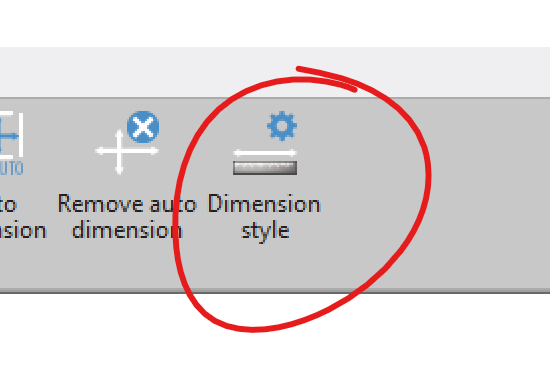
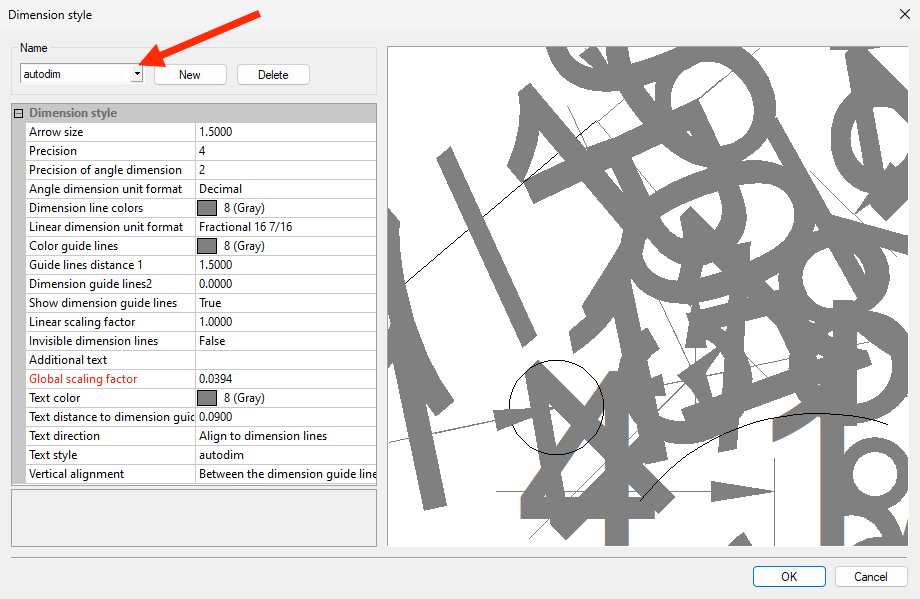
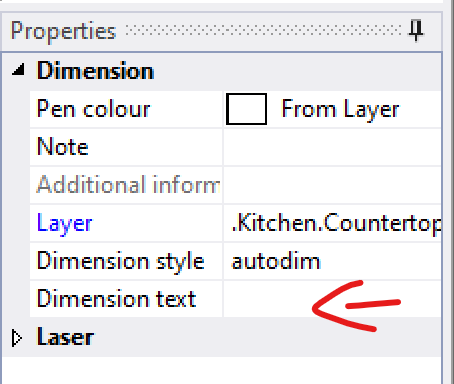
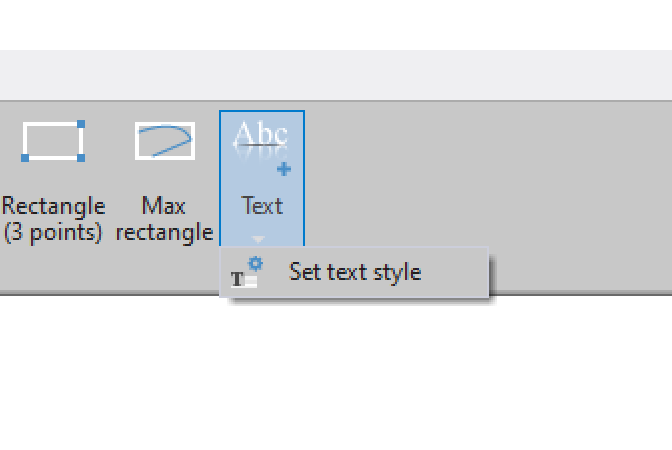



Comparte tu opinión sobre este tema.